ਵਿਸ਼ਾ - ਸੂਚੀ
ਐਕਸਲ ਗ੍ਰਾਫ ਇੱਕ ਸ਼ਾਨਦਾਰ ਵਿਸ਼ੇਸ਼ਤਾ ਹੈ ਜੋ ਬਹੁਤ ਤੇਜ਼ੀ ਨਾਲ ਡੇਟਾ ਦਾ ਵਿਸ਼ਲੇਸ਼ਣ ਕਰਨ ਵਿੱਚ ਸਹਾਇਤਾ ਕਰਦੀ ਹੈ। ਤੁਸੀਂ ਐਕਸਲ ਗ੍ਰਾਫ ਦੀ ਵਰਤੋਂ ਕਰਕੇ ਆਪਣੇ ਡੇਟਾ ਟੇਬਲ ਦੇ ਕੁੱਲ ਅਤੇ ਭਾਗ ਨੰਬਰ ਪ੍ਰਦਰਸ਼ਿਤ ਕਰ ਸਕਦੇ ਹੋ। ਪ੍ਰਤੀਸ਼ਤ ਦੀ ਵਰਤੋਂ ਦੁਆਰਾ ਅੰਸ਼ਕ ਸੰਖਿਆਵਾਂ ਨੂੰ ਦਰਸਾਉਣਾ ਡੇਟਾ ਦਾ ਵਿਸ਼ਲੇਸ਼ਣ ਕਰਨ ਦਾ ਇੱਕ ਵਧੀਆ ਸੁਵਿਧਾਜਨਕ ਤਰੀਕਾ ਹੈ। ਇਸ ਲੇਖ ਵਿੱਚ, ਮੈਂ ਤੁਹਾਨੂੰ ਦਿਖਾਵਾਂਗਾ ਕਿ 3 ਸੰਬੰਧਿਤ ਤਰੀਕਿਆਂ ਦੀ ਵਰਤੋਂ ਕਰਦੇ ਹੋਏ ਇੱਕ ਐਕਸਲ ਗ੍ਰਾਫ ਵਿੱਚ ਪ੍ਰਤੀਸ਼ਤ ਨੂੰ ਕਿਵੇਂ ਪ੍ਰਦਰਸ਼ਿਤ ਕਰਨਾ ਹੈ।
ਪ੍ਰੈਕਟਿਸ ਵਰਕਬੁੱਕ ਡਾਊਨਲੋਡ ਕਰੋ
ਤੁਸੀਂ ਹੇਠਾਂ ਦਿੱਤੇ ਲਿੰਕ ਤੋਂ ਐਕਸਲ ਫਾਈਲ ਡਾਊਨਲੋਡ ਕਰ ਸਕਦੇ ਹੋ ਅਤੇ ਅਭਿਆਸ ਕਰ ਸਕਦੇ ਹੋ। ਇਸ ਦੇ ਨਾਲ।
ਐਕਸਲ ਗ੍ਰਾਫ.xlsx ਵਿੱਚ ਪ੍ਰਤੀਸ਼ਤ ਪ੍ਰਦਰਸ਼ਿਤ ਕਰੋ
ਐਕਸਲ ਗ੍ਰਾਫ ਵਿੱਚ ਪ੍ਰਤੀਸ਼ਤ ਪ੍ਰਦਰਸ਼ਿਤ ਕਰਨ ਦੇ 3 ਤਰੀਕੇ
1. ਦਿਖਾਓ ਐਕਸਲ ਵਿੱਚ ਇੱਕ ਸਟੈਕਡ ਕਾਲਮ ਚਾਰਟ ਵਿੱਚ ਪ੍ਰਤੀਸ਼ਤ
ਤੁਸੀਂ ਐਕਸਲ ਵਿੱਚ ਆਮ ਨੰਬਰਾਂ ਦੀ ਵਰਤੋਂ ਕਰਕੇ ਇੱਕ ਸਟੈਕਡ ਕਾਲਮ ਚਾਰਟ ਬਣਾ ਸਕਦੇ ਹੋ। ਹਾਲਾਂਕਿ, ਜੇਕਰ ਤੁਸੀਂ ਸਟੈਕਡ ਕਾਲਮ ਚਾਰਟ ਵਿੱਚ ਉਹਨਾਂ ਨੂੰ ਆਮ ਸੰਖਿਆਤਮਕ ਮੁੱਲਾਂ ਦੀ ਵਰਤੋਂ ਕਰਕੇ ਦਿਖਾਉਣ ਦੀ ਬਜਾਏ ਇੱਕ ਪ੍ਰਤੀਸ਼ਤ ਪ੍ਰਦਰਸ਼ਿਤ ਕਰਨਾ ਚਾਹੁੰਦੇ ਹੋ, ਤਾਂ ਹੇਠਾਂ ਦਿੱਤੇ ਕਦਮਾਂ ਦੀ ਪਾਲਣਾ ਕਰੋ।
❶ ਉਹਨਾਂ ਸੈੱਲਾਂ ਦੀ ਰੇਂਜ ਨੂੰ ਚੁਣੋ ਜਿਹਨਾਂ 'ਤੇ ਤੁਸੀਂ ਸਟੈਕਡ ਪਲਾਟ ਬਣਾਉਣ ਵੇਲੇ ਵਿਚਾਰ ਕਰਨਾ ਚਾਹੁੰਦੇ ਹੋ। ਕਾਲਮ ਚਾਰਟ।
❷ ਫਿਰ ਇਨਸਰਟ ਰਿਬਨ 'ਤੇ ਜਾਓ।
❸ ਉਸ ਤੋਂ ਬਾਅਦ ਚਾਰਟ ਗਰੁੱਪ ਤੋਂ, ਦਿਖਾਏ ਅਨੁਸਾਰ ਇੱਕ ਸਟੈਕਡ ਕਾਲਮ ਚਾਰਟ ਚੁਣੋ। ਹੇਠਾਂ ਦਿੱਤੇ ਸਕ੍ਰੀਨਸ਼ੌਟ ਵਿੱਚ:

❹ ਇਸ ਤੋਂ ਬਾਅਦ ਚਾਰਟ ਡਿਜ਼ਾਈਨ > ਚਾਰਟ ਐਲੀਮੈਂਟ ਸ਼ਾਮਲ ਕਰੋ > ਡਾਟਾ ਲੇਬਲ > ਕੇਂਦਰ।
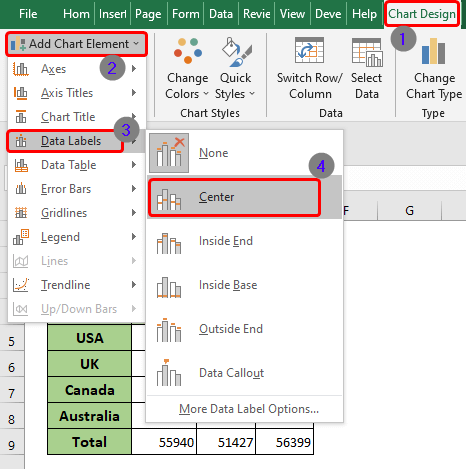
ਇਸ ਸਮੇਂ, ਤੁਹਾਡੇ ਕੋਲ ਸਟੈਕ ਕੀਤੇ ਕਾਲਮ ਚਾਰਟ ਵਿੱਚ ਲੇਬਲ ਵਾਲਾ ਡੇਟਾ ਹੋਵੇਗਾ। ਪ੍ਰਤੀਸ਼ਤ ਪ੍ਰਦਰਸ਼ਿਤ ਕਰਨ ਲਈਆਮ ਸੰਖਿਆਤਮਕ ਮੁੱਲ ਦੀ ਬਜਾਏ,
❺ ਇੱਕ ਸੈਕੰਡਰੀ ਡਾਟਾ ਸਾਰਣੀ ਬਣਾਓ ਅਤੇ ਸਾਰੇ ਆਮ ਸੰਖਿਆਤਮਕ ਮੁੱਲਾਂ ਨੂੰ ਪ੍ਰਤੀਸ਼ਤ ਵਿੱਚ ਬਦਲੋ ।
❻ ਫਿਰ ਡਾਟਾ ਲੇਬਲਾਂ ਵਿੱਚੋਂ ਇੱਕ 'ਤੇ ਕਲਿੱਕ ਕਰੋ ਸਟੈਕਡ ਕਾਲਮ ਚਾਰਟ, ਫਾਰਮੂਲਾ ਬਾਰ 'ਤੇ ਜਾਓ, ਬਰਾਬਰ (=) ਟਾਈਪ ਕਰੋ ਅਤੇ ਫਿਰ ਇਸਦੇ ਬਰਾਬਰ ਪ੍ਰਤੀਸ਼ਤਤਾ ਵਾਲੇ ਸੈੱਲ 'ਤੇ ਕਲਿੱਕ ਕਰੋ।
❼ ਇਸ ਤੋਂ ਬਾਅਦ ENTER ਬਟਨ ਦਬਾਓ।
ਫਿਰ ਤੁਸੀਂ ਦੇਖੋਗੇ ਕਿ ਸੰਖਿਆਤਮਕ ਮੁੱਲਾਂ ਦੀ ਬਜਾਏ ਪ੍ਰਤੀਸ਼ਤ ਦਿਖਾਈ ਦੇ ਰਿਹਾ ਹੈ।

❽ ਹੁਣ ਸਾਰੀਆਂ ਸੰਖਿਆਵਾਂ ਨੂੰ ਉਹਨਾਂ ਦੇ ਅਨੁਸਾਰੀ ਪ੍ਰਤੀਸ਼ਤ ਵਿੱਚ ਬਦਲਣ ਲਈ ਉਸੇ ਪ੍ਰਕਿਰਿਆ ਨੂੰ ਦੁਹਰਾਓ।
ਜਦੋਂ ਤੁਸੀਂ ਪੂਰਾ ਕਰ ਲੈਂਦੇ ਹੋ, ਤਾਂ ਤੁਸੀਂ ਆਮ ਸੰਖਿਆਤਮਕ ਮੁੱਲਾਂ ਨੂੰ ਦਿਖਾਉਣ ਦੀ ਬਜਾਏ ਸਟੈਕ ਕੀਤੇ ਕਾਲਮ ਚਾਰਟ ਵਿੱਚ ਪ੍ਰਤੀਸ਼ਤ ਦਿਖਾਈ ਦੇਣਗੇ।

ਹੋਰ ਪੜ੍ਹੋ: ਐਕਸਲ ਪਾਈ ਚਾਰਟ (3 ਤਰੀਕੇ) ਵਿੱਚ ਪ੍ਰਤੀਸ਼ਤ ਕਿਵੇਂ ਦਿਖਾਉਣਾ ਹੈ
2. ਐਕਸਲ ਵਿੱਚ ਗ੍ਰਾਫ ਐਕਸਿਸ ਨੂੰ ਪ੍ਰਤੀਸ਼ਤ ਵਿੱਚ ਫਾਰਮੈਟ ਕਰੋ
ਜੇ ਤੁਸੀਂ ਗ੍ਰਾਫ ਐਕਸਿਸ ਫਾਰਮੈਟ ਨੂੰ ਬਦਲਣਾ ਚਾਹੁੰਦੇ ਹੋ ਸੰਖਿਆਵਾਂ ਤੋਂ ਪ੍ਰਤੀਸ਼ਤ ਤੱਕ, ਫਿਰ ਹੇਠਾਂ ਦਿੱਤੇ ਕਦਮਾਂ ਦੀ ਪਾਲਣਾ ਕਰੋ:
❶ ਸਭ ਤੋਂ ਪਹਿਲਾਂ, ਸੈੱਲ ਰੇਂਜਾਂ ਨੂੰ ਚੁਣੋ।
❷ ਫਿਰ ਇਸ 'ਤੇ ਜਾਓ e ਮੁੱਖ ਰਿਬਨ ਤੋਂ ਟੈਬ ਪਾਓ।
❸ ਚਾਰਟ ਗਰੁੱਪ ਵਿੱਚੋਂ, ਗ੍ਰਾਫ਼ ਨਮੂਨਿਆਂ ਵਿੱਚੋਂ ਕੋਈ ਇੱਕ ਚੁਣੋ।
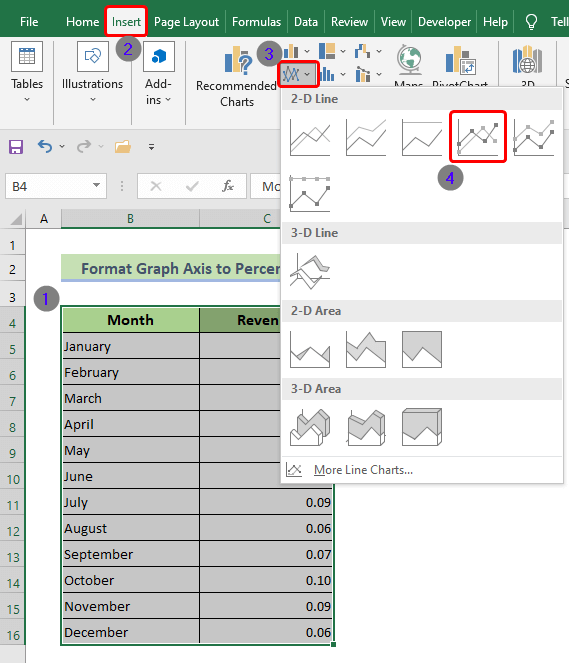
❹ ਹੁਣ ਚਾਰਟ ਦੇ ਧੁਰੇ 'ਤੇ ਦੋ ਵਾਰ ਕਲਿੱਕ ਕਰੋ ਜਿਸ ਨੂੰ ਤੁਸੀਂ ਪ੍ਰਤੀਸ਼ਤ ਵਿੱਚ ਬਦਲਣਾ ਚਾਹੁੰਦੇ ਹੋ।

ਫਿਰ ਤੁਸੀਂ ਆਪਣੇ ਸੱਜੇ ਪਾਸੇ ਤੋਂ ਇੱਕ ਡਾਇਲਾਗ ਬਾਕਸ ਦਿਖਾਈ ਦੇਵੇਗਾ। ਕੰਪਿਊਟਰ ਸਕ੍ਰੀਨ।
❺ ਧੁਰਾ ਵਿਕਲਪਾਂ ਚੁਣੋ। ਫਿਰ ਚਾਰਟ 'ਤੇ ਜਾਓ।
❻ ਇਸ 'ਤੇ ਨੈਵੀਗੇਟ ਕਰੋ ਸੰਖਿਆ ।
❼ ਸ਼੍ਰੇਣੀ ਬਾਕਸ ਤੋਂ ਪ੍ਰਤੀਸ਼ਤ ਚੁਣੋ।
❽ ਜੇਕਰ ਤੁਸੀਂ ਦਸ਼ਮਲਵ ਸਥਾਨਾਂ ਨੂੰ ਅਨੁਕੂਲ ਕਰਨਾ ਚਾਹੁੰਦੇ ਹੋ ਤਾਂ ਇਸ ਨੂੰ ਹੇਠਾਂ ਦਿੱਤੇ ਅਗਲੇ ਬਕਸੇ ਤੋਂ ਬਦਲੋ ਫਿਰ ਸ਼੍ਰੇਣੀ ।

ਇਸ ਲਈ, ਅੰਤ ਵਿੱਚ, ਤੁਸੀਂ ਦੇਖੋਗੇ ਕਿ ਤੁਹਾਡੇ ਗ੍ਰਾਫ ਧੁਰੇ ਨੂੰ ਚਿੱਤਰ ਦੀ ਤਰ੍ਹਾਂ ਪ੍ਰਤੀਸ਼ਤ 'ਤੇ ਸੈੱਟ ਕੀਤਾ ਗਿਆ ਹੈ। ਹੇਠਾਂ:
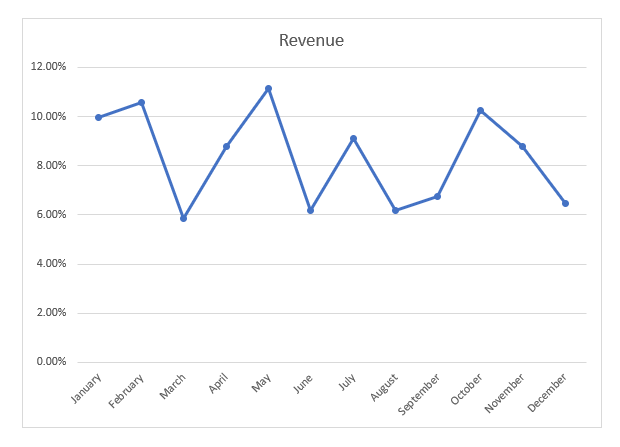
ਹੋਰ ਪੜ੍ਹੋ: ਐਕਸਲ (5 ਢੰਗ) ਵਿੱਚ ਪ੍ਰਤੀਸ਼ਤ ਬਾਰ ਗ੍ਰਾਫ ਕਿਵੇਂ ਬਣਾਇਆ ਜਾਵੇ
3. ਐਕਸਲ ਗ੍ਰਾਫ ਵਿੱਚ ਪ੍ਰਤੀਸ਼ਤ ਤਬਦੀਲੀ ਦਿਖਾਓ
ਇਸ ਭਾਗ ਵਿੱਚ, ਮੈਂ ਤੁਹਾਨੂੰ ਦਿਖਾਵਾਂਗਾ ਕਿ ਐਕਸਲ ਗ੍ਰਾਫ ਵਿੱਚ ਪ੍ਰਤੀਸ਼ਤ ਤਬਦੀਲੀ ਨੂੰ ਕਿਵੇਂ ਪ੍ਰਦਰਸ਼ਿਤ ਕਰਨਾ ਹੈ। ਇਹ ਵਿਧੀ ਕਾਫ਼ੀ ਲੰਮੀ ਹੈ, ਇਸ ਲਈ ਮੈਂ ਸਾਰੀ ਪ੍ਰਕਿਰਿਆ ਨੂੰ ਕਈ ਛੋਟੇ ਹਿੱਸਿਆਂ ਵਿੱਚ ਵੰਡਿਆ ਹੈ। ਇਸ ਲਈ ਬਿਨਾਂ ਕਿਸੇ ਹੋਰ ਚਰਚਾ ਦੇ, ਆਓ ਸ਼ੁਰੂ ਕਰੀਏ।
ਡਾਟਾ ਸਾਰਣੀ ਬਣਾਓ
ਸਾਡਾ ਮੁੱਖ ਟੀਚਾ ਮਹੀਨਾਵਾਰ ਆਮਦਨ ਦੇ ਪ੍ਰਤੀਸ਼ਤ ਬਦਲਾਅ ਨੂੰ ਪ੍ਰਦਰਸ਼ਿਤ ਕਰਨਾ ਹੈ।
ਇਸ ਲਈ ਮਹੀਨਾ ਅਤੇ ਮਾਲੀਆ ਮੁੱਖ ਕਾਲਮ ਹਨ। ਪਰ ਸਾਡੀ ਸਹੂਲਤ ਲਈ, ਤੁਹਾਨੂੰ ਇੱਕ ਹੋਰ ਕਾਲਮ ਬਣਾਉਣ ਦੀ ਲੋੜ ਹੈ, ਸਹਾਇਤਾ ਕਾਲਮ। ਅਜਿਹਾ ਕਰਨ ਲਈ,
❶ ਸੈੱਲ D5 ਵਿੱਚ ਹੇਠਾਂ ਦਿੱਤੇ ਫਾਰਮੂਲੇ ਨੂੰ ਟਾਈਪ ਕਰੋ।
=C6 ❷ ਹੁਣ ਦਬਾਓ। ਐਂਟਰ ।
❸ ਸਹਾਇਤਾ ਕਾਲਮ ਦੇ ਅੰਤ ਵਿੱਚ ਫਿਲ ਹੈਂਡਲ ਆਈਕਨ ਨੂੰ ਖਿੱਚੋ।

ਉਸ ਤੋਂ ਬਾਅਦ ਹੇਠਾਂ ਦਿੱਤੇ ਫਾਰਮੂਲੇ ਦੀ ਵਰਤੋਂ ਕਰਕੇ ਫਰਕ ਨਾਮਕ ਇੱਕ ਹੋਰ ਕਾਲਮ ਬਣਾਓ:
=C6-C5 21>
ਹੇਠ ਦਿੱਤੇ ਫਾਰਮੂਲੇ ਦੀ ਵਰਤੋਂ ਕਰੋ ਸਕਾਰਾਤਮਕ ਕਾਲਮ ਬਣਾਓ। ਇਸ ਕਾਲਮ ਵਿੱਚ ਸਿਰਫ਼ ਸਕਾਰਾਤਮਕ ਅੰਤਰ ਹੋਵੇਗਾਮੁੱਲ।
=IF(E5>0,-E5,"") 
ਅੰਤ ਵਿੱਚ ਤੁਹਾਨੂੰ ਇੱਕ ਹੋਰ ਕਾਲਮ ਬਣਾਉਣ ਦੀ ਲੋੜ ਹੈ, ਜਿਸਨੂੰ ਨੈਗੇਟਿਵ ਕਿਹਾ ਜਾਂਦਾ ਹੈ। ਫਾਰਮੂਲਾ:
=IF(E5<0,-E5,"") 
ਇੱਕ ਗ੍ਰਾਫ ਬਣਾਓ
❶ ਮਹੀਨਾ ਚੁਣੋ, ਮਾਲੀਆ , ਅਤੇ ਸਹਾਇਕ ਕਾਲਮ। ਫਿਰ ਸੰਮਿਲਿਤ ਕਰੋ 'ਤੇ ਜਾਓ ਅਤੇ ਕਾਲਮ ਗ੍ਰਾਫ ਨੂੰ ਸੰਮਿਲਿਤ ਕਰਨ ਲਈ ਕਲੱਸਟਰਡ ਕਾਲਮ ਕਮਾਂਡ ਚੁਣੋ।
24>
❷ 'ਤੇ ਦੋ ਵਾਰ ਕਲਿੱਕ ਕਰੋ। ਗ੍ਰਾਫ ਵਿੱਚ 6>ਸਹਾਇਤਾ ਕਾਲਮ। ਫਿਰ ਪਲੱਸ ਆਈਕਨ 'ਤੇ ਕਲਿੱਕ ਕਰੋ ਅਤੇ ਲੀਜੈਂਡ ਵਿਕਲਪ ਨੂੰ ਅਣਚੈਕ ਕਰੋ।
❸ ਐਰਰ ਬਾਰਾਂ<ਦੇ ਸੱਜੇ ਪਾਸੇ ਤੀਰ ਤੋਂ ਹੋਰ ਵਿਕਲਪ 'ਤੇ ਜਾਓ। 7> ਵਿਕਲਪ।
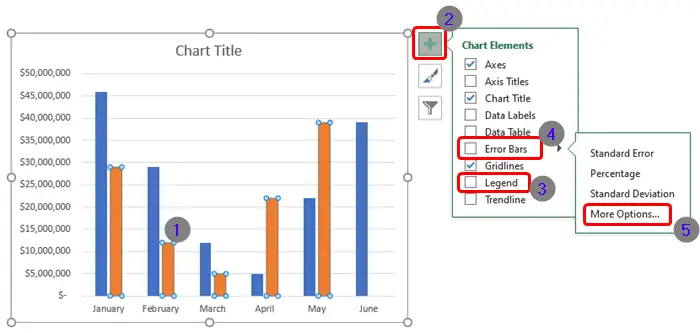
❹ ਫਿਰ ਫਾਰਮੈਟ ਐਰਰ ਬਾਰ ਡਾਇਲਾਗ ਬਾਕਸ ਦਿਖਾਈ ਦੇਵੇਗਾ। ਯਕੀਨੀ ਬਣਾਓ ਕਿ ਦਿਸ਼ਾ ਦੋਵੇਂ ਅਤੇ ਐਂਡ ਸਟਾਈਲ ਕੈਪ ਹੈ। ਇਸ ਤੋਂ ਬਾਅਦ ਗਲਤੀ ਮਾਤਰਾ ਵਿਕਲਪਾਂ ਵਿੱਚੋਂ, ਕਸਟਮ ਚੁਣੋ ਅਤੇ ਮੁੱਲ ਨਿਰਧਾਰਤ ਕਰੋ।
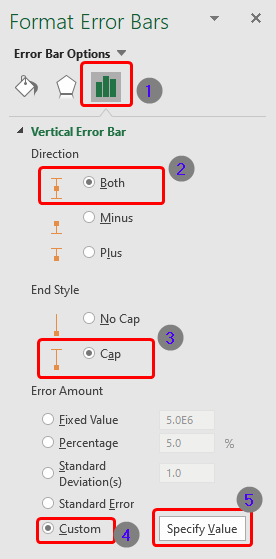
❺ 'ਤੇ ਕਲਿੱਕ ਕਰੋ। ਕਸਟਮ ਐਰਰ ਬਾਰ ਦਿਖਾਈ ਦੇਣਗੇ। ਸਕਾਰਾਤਮਕ ਗਲਤੀ ਮੁੱਲ ਬਾਕਸ ਵਿੱਚ ਪੂਰੀ ਸਕਾਰਾਤਮਕ ਕਾਲਮ ਸੈੱਲ ਰੇਂਜਾਂ ਨੂੰ ਚੁਣੋ। ਨਾਲ ਹੀ, ਨੈਗੇਟਿਵ ਐਰਰ ਵੈਲਿਊ ਬਾਕਸ ਵਿੱਚ ਪੂਰੀ ਨੈਗੇਟਿਵ ਕਾਲਮ ਸੈੱਲ ਰੇਂਜਾਂ ਨੂੰ ਚੁਣੋ। ਫਿਰ ਠੀਕ ਹੈ ਬਟਨ ਨੂੰ ਦਬਾਓ।
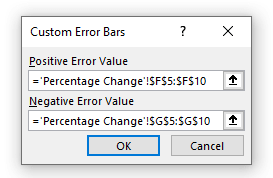
❻ ਹੁਣ ਗ੍ਰਾਫ ਵਿੱਚ ਨੀਲੇ ਕਾਲਮਾਂ 'ਤੇ ਸੱਜਾ ਕਲਿੱਕ ਕਰੋ। ਜੋ ਅਸਲ ਵਿੱਚ ਮਾਲੀਆ ਕਾਲਮ ਲੜੀ ਹਨ। ਪੌਪ-ਅੱਪ ਸੂਚੀ ਵਿੱਚੋਂ ਫਾਰਮੈਟ ਡੇਟਾ ਸੀਰੀਜ਼ ਚੁਣੋ।

❼ ਫਾਰਮੈਟ ਡੇਟਾ ਸੀਰੀਜ਼ ਵਿੱਚ ਗ੍ਰਾਫ ਚੁਣੋ। ਡਾਇਲਾਗ ਬਾਕਸ। ਦੀ ਚੋਣ ਕਰੋ ਸੀਰੀਜ਼ ਓਵਰਲੈਪ ਤੋਂ 0% ਅਤੇ ਗੈਪ ਚੌੜਾਈ ਵੀ 0% ਤੱਕ।
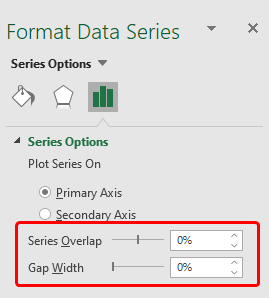
❽ ਹੁਣ ਸਾਰੇ ਮਦਦਗਾਰ<ਨੂੰ ਚੁਣੋ ਗ੍ਰਾਫ ਵਿੱਚ 7> ਕਾਲਮ। ਫਾਰਮੈਟ ਟੈਬ 'ਤੇ ਜਾਓ। ਸ਼ੇਪ ਫਿਲ 'ਤੇ ਨੈਵੀਗੇਟ ਕਰੋ ਅਤੇ ਕੋਈ ਫਿਲ ਨਹੀਂ ਚੁਣੋ।

ਗ੍ਰਾਫ ਵਿੱਚ ਪ੍ਰਦਰਸ਼ਿਤ ਪ੍ਰਤੀਸ਼ਤ
❶ ਚੁਣੋ ਹੈਲਪਰ ਕਾਲਮ ਅਤੇ ਪਲੱਸ ਆਈਕਨ 'ਤੇ ਕਲਿੱਕ ਕਰੋ। ਫਿਰ ਡੇਟਾ ਲੇਬਲ ਦੇ ਕੋਲ ਸੱਜੇ ਤੀਰ ਰਾਹੀਂ ਹੋਰ ਵਿਕਲਪ 'ਤੇ ਜਾਓ।
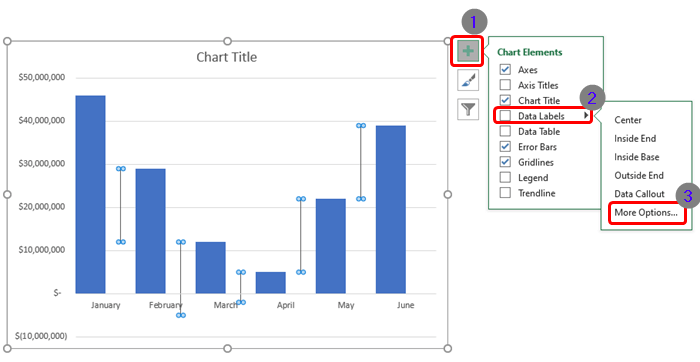
❷ ਚੁਣੋ। ਫਾਰਮੈਟ ਡਾਟਾ ਲੇਬਲ ਡਾਇਲਾਗ ਬਾਕਸ 'ਤੇ ਚਾਰਟ ।
❸ ਮੁੱਲ ਵਿਕਲਪ ਨੂੰ ਅਣਚੈਕ ਕਰੋ। . ਮੁੱਲ ਤੋਂ ਸੈੱਲ ਵਿਕਲਪ ਦੀ ਜਾਂਚ ਕਰੋ। ਫਿਰ ਤੁਹਾਨੂੰ ਪ੍ਰਤੀਸ਼ਤ ਮੁੱਲਾਂ ਨੂੰ ਐਕਸਟਰੈਕਟ ਕਰਨ ਲਈ ਸੈੱਲ ਰੇਂਜਾਂ ਦੀ ਚੋਣ ਕਰਨੀ ਪਵੇਗੀ।

❹ ਇਸ ਉਦੇਸ਼ ਲਈ, ਹੇਠਾਂ ਦਿੱਤੇ ਫਾਰਮੂਲੇ ਦੀ ਵਰਤੋਂ ਕਰਕੇ ਪ੍ਰਤੀਸ਼ਤ ਨਾਮਕ ਇੱਕ ਕਾਲਮ ਬਣਾਓ:
=E5/C5 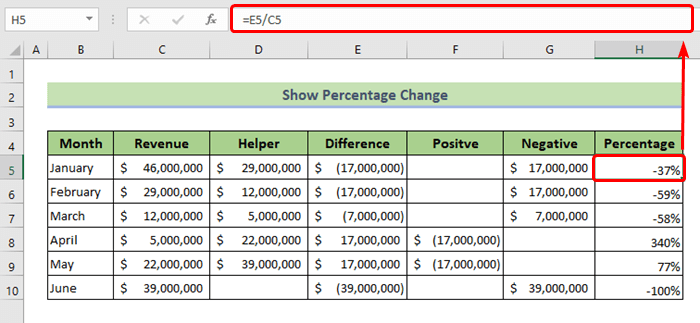
ਪ੍ਰਤੀਸ਼ਤ ਬਦਲਾਅ ਦੇ ਨਾਲ ਅੰਤਿਮ ਗ੍ਰਾਫ
ਇਸ ਲਈ ਉਪਰੋਕਤ ਸਾਰੇ ਕਦਮਾਂ ਦੀ ਪਾਲਣਾ ਕਰਨ ਤੋਂ ਬਾਅਦ, ਤੁਸੀਂ ਇੱਕ ਵੇਖੋਗੇ ਪ੍ਰਤੀਸ਼ਤ ਤਬਦੀਲੀ ਦੇ ਨਾਲ ਗ੍ਰਾਫ਼ ਜਿਵੇਂ ਕਿ ਹੇਠਾਂ ਦਿੱਤੀ ਤਸਵੀਰ ਵਿੱਚ ਹੈ:

ਹੋਰ ਪੜ੍ਹੋ: ਐਕਸਲ ਗ੍ਰਾਫ ਵਿੱਚ ਪ੍ਰਤੀਸ਼ਤ ਤਬਦੀਲੀ ਕਿਵੇਂ ਦਿਖਾਉਣਾ ਹੈ (2 ਤਰੀਕੇ)
ਸਿੱਟਾ
ਸਾਰ ਲਈ, ਅਸੀਂ ਐਕਸਲ ਗ੍ਰਾਫਾਂ ਵਿੱਚ ਪ੍ਰਤੀਸ਼ਤ ਪ੍ਰਦਰਸ਼ਿਤ ਕਰਨ ਲਈ 3 ਤਰੀਕਿਆਂ ਦੀ ਚਰਚਾ ਕੀਤੀ ਹੈ। ਤੁਹਾਨੂੰ ਇਸ ਲੇਖ ਦੇ ਨਾਲ ਜੁੜੀ ਅਭਿਆਸ ਵਰਕਬੁੱਕ ਨੂੰ ਡਾਊਨਲੋਡ ਕਰਨ ਅਤੇ ਉਸ ਨਾਲ ਸਾਰੇ ਤਰੀਕਿਆਂ ਦਾ ਅਭਿਆਸ ਕਰਨ ਦੀ ਸਿਫਾਰਸ਼ ਕੀਤੀ ਜਾਂਦੀ ਹੈ। ਅਤੇ ਹੇਠਾਂ ਦਿੱਤੇ ਟਿੱਪਣੀ ਭਾਗ ਵਿੱਚ ਕੋਈ ਵੀ ਸਵਾਲ ਪੁੱਛਣ ਤੋਂ ਸੰਕੋਚ ਨਾ ਕਰੋ। ਅਸੀਂ ਜਲਦੀ ਤੋਂ ਜਲਦੀ ਸਾਰੇ ਸੰਬੰਧਿਤ ਸਵਾਲਾਂ ਦਾ ਜਵਾਬ ਦੇਣ ਦੀ ਕੋਸ਼ਿਸ਼ ਕਰਾਂਗੇ।ਅਤੇ ਹੋਰ ਖੋਜਣ ਲਈ ਕਿਰਪਾ ਕਰਕੇ ਸਾਡੀ ਵੈੱਬਸਾਈਟ Exceldemy 'ਤੇ ਜਾਓ।

